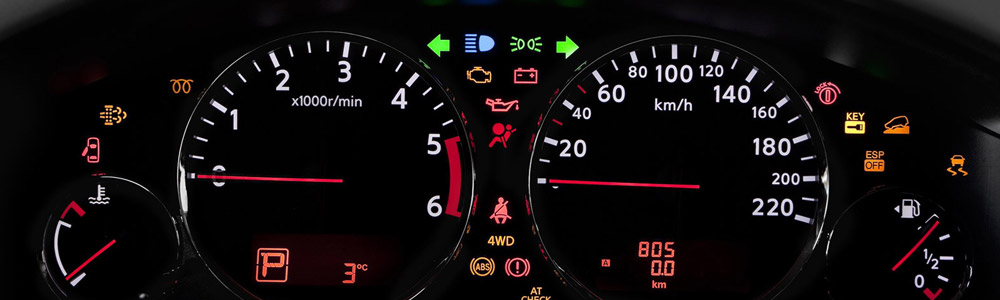Ваш телефон стал медленно заряжаться? Источников проблемы может быть три: кабель, сам смартфон или его аккумулятор, зарядное устройство. Начните с проверки зарядки. Возможно, она вышла из строя.
Почему зарядки для телефона со временем работают хуже
Внутри зарядного устройства для смартфона стоит импульсный блок питания. Кто знаком с элементной базой, в курсе, что слабым местом недорогих китайских БП часто оказываются конденсаторы. Если разобрать ЗУ, то предстанет примерно такая картина.
Внимание! Разбирать герметично закрытый корпус зарядки для мобильных гаджетов не стоит. При самостоятельном ремонте вы можете получить удар током или убить смартфон. Поэтому мы советуем менять протестированные ЗУ.
Те, кто умеет работать паяльником, может заменить конденсаторы, и некоторое время блок питания будет служить исправно снова. Но вид ЗУ потеряет, так как разобрать/собрать его без видимых повреждений непросто.
Как протестировать зарядку для телефона
Самый простой способ — подключить к ней другой смартфон. Если картина аналогичная, и заряд аккумулятор набирает медленно, то виновато ЗУ. Для точной диагностики используются USB-тестеры, которых много на просторах китайских интернет-магазинов.
Если покупать лишний гаджет не хочется, скачайте бесплатное приложение Ампера Meter из магазина приложений Google Play.
Запустите программу при подключенной к телефону зарядке. Вот показания моего Samsung A5 2017 при использовании родного ЗУ.
А вот при подключении к пилоту с USB-разъемами. Разница есть.
Попробуйте поменять кабель и сравните показания Ампера Meter. Неисправную зарядку смело выбрасывайте, рассчитывать на ее надежность после ремонта будет нельзя!

При покупке usb-проводов для зарядки телефонов и планшетов иногда попадаются такие экземпляры, которые заряжают телефон так слабо и так медленно, что телефон при такой зарядке даже разряжается, проценты падают.
Чтобы хоть как-то инструментально, а не на уровне «вроде хорошо — чето не очень», оценивать провода для зарядки, собрал вот такой наборчик.

На Али купил тестер-амперметр. Показывает как силу тока и напряжение, так и энергию полученную аккумом во время зарядки. Счетчики сбрасываются нажатием кнопки.

К тестеру купил нагрузку 1-2А. Включается через usb в тестер и смотрится, сколько может отдать зарядник. 1 или 2 ампера переключается ползунком. Не хватает третьего положения на 3А для мощных зарядок.

И непосредственно для теста проводов собрал вот такую штуку из микро-юсб разъёма с двумя параллельными резисторами на 1А каждый, в сумме 2А. При желании можно подключить (прислонить) третий резистор на 1А, получив в сумме 3А.



Итак, для проверки зарядного включаем тестер и нагрузку. И сразу понятно какой зарядник сколько может отдать. Этот зарядник по характеристикам отдаёт 2А и понятно, что зарядник свои 2А отдаёт честно.


Можно, конечно и самому сделать по образу и подобию, представленному выше.
А для проверки кабелей включаем тестер, кабель и нагрузку. И смотрим, на каком кабеле больше Ампер. Чем больше, тем лучше. Телефоны берут где-то 1.2А, планшеты до 2А. Если показывается какие-нибудь 0.25А, то телефон будет заряжаться всю ночь и к утру зарядится не полностью, такие провода в мусорку.


Я даже ходил как-то в магазинчик с этим тестером, выбирал кабель, который при прочих равных условиях проводил больше Ампер. Почему некоторые производители выпускают кабели, которые не заряжают телефоны, а даже разряжают их, для меня загадка. Я тоже вкапался в такие кабели, потратил деньги безвозвратно.
Но сегодня купил кабель всего за 110р, который выдаёт 2А на двухамперном зарядном с нагрузкой 2А. С нагрузкой 3А он показал 2.4А, но тут, может, и зарядник уже упёрся в свой потолок. Сам кабель заявлен как 3А, пока похоже на правду.

Прислонил третий резистор.

Так же эти приблуды позволяют протестировать всякие автомобильные прикурки-разветвители и всё такое. Почему-то они очень часть попадаются на 500мА. Это по современным меркам смешно.
Для пользователя важно, чтобы зарядное устройство было надежным и выполняло свои функции. Проверка может потребоваться в нескольких случаях: непосредственно перед покупкой и в процессе эксплуатации. Как правило владелец зарядного устройства использует его в только случае, когда надо зарядить аккумулятор автомобиля. Все остальное время прибор лежит без дела. Опыт эксплуатации показывает, что надежность устройства во многом зависит от условий хранения и эксплуатации. Касательно новых устройств предъявляются похожие требования, однако особое внимание следует уделить качеству исполнения. Для того, чтобы проверить зарядное устройство необходимо провести визуальный осмотр и удостовериться в работоспособности основных узлов устройства.
Как проверить зарядное устройство перед покупкой
- Информация о производителе
Убедитесь, что на устройстве и упаковке есть контактная информация производителя (адрес, телефон, сайт, email). В случае отсутствия такой информации Вы рискуете приобрести контрафактное устройство.
Кабель должен быть целым, без изломов, оголенной изоляции. Вилка должна соответствовать применяемой розетке.
Изоляция проводов для подключения к АКБ должна надежно защищать проводник. Проверить качество зажимов для подключения к клеммам и их надежность соединения с токоведущим проводом.
В зависимости от типа индикации и управления проверка может отличаться, основная цель — убедиться, что индикация и управление не повреждены и устройство может выдавать достоверную информацию и настраиваться.
Видео, как проверить зарядное устройство перед покупкой
Как проверить зарядное устройство перед использованием
Протереть сухой салфеткой или тряпкой. Избавиться от масляных пятен.
В случае хранения зарядного в холодном или сыром месте его настоятельно рекомендуется просушить. Образовавшийся внутри устройства конденсат может вывести его из строя.
Внимательно осмотреть провода для подключения к сети и к аккумулятора. В случае обнаружения обрывов или изломов проводов, отсоединения зажимов или вилки необходимо произвести ремонт.
Убедиться, что органы управления и индикация не повреждены: регуляторы вращаются, переключатели работают и т.д.
Проверка работоспособности
После выполнения визуального осмотра переходим к проверке работоспособности ЗУ.
Если индикация зарядного устройства минимальна крайне желательно иметь под рукой мультиметр.
Подключаем устройство к сети 220В, следя за тем, чтобы клеммы для подключения к АКБ не соединялись между собой и не были подключены к нагрузке.
Изредка попадаются устройства, для которых недопустимо включение без подключенного аккумулятора. В таком случае этот пункт нужно пропустить.
При включении на холостом ходу устройства должна заработать индикация, а напряжение на зажимах «крокодил» для кислотного аккумулятора 12В должно составить 14.2-15В.
Убедитесь в работоспособности органов управления.
Необязательным, но желательным элементом проверки зарядного устройства является его проверка под нагрузкой, которая заключается в контроле зарядного тока под нагрузкой. Для устройств с регулировкой тока установленный ток должен соответствовать выдаваемому до достижения напряжения заряженного аккумулятора. Для нерегулируемых зарядных устройств ток не должен превышать заявленный в паспорте на устройство.
Если не заряжается телефон, не спешите бежать в сервисный центр. Возможно, исправить проблему вы сможете самостоятельно. Рассказываем, какие неполадки могут возникнуть с зарядкой и как их устранить.
Почему может не заряжаться телефон
Причин, почему мобильное устройство не получает питание при подключении к сети, немало. К самым распространённым относят:
Если вы устанавливаете приложения из ненадёжных источников или перегружаете память смартфона, установленное в гаджете ПО может сбоить и глючить. Иногда операционная система в смартфоне попросту не видит, что устройство подключили к сети, и зарядка не происходит.
Если вы устанавливаете приложения из ненадёжных источников или перегружаете память смартфона, установленное в гаджете ПО может сбоить и глючить. Иногда операционная система в смартфоне попросту не видит, что устройство подключили к сети, и зарядка не происходит.
-
Неисправный разъём зарядки телефона
Гнездо можно повредить при неаккуратном использовании, например если с силой выдёргивать из него провод. Со временем разъём также может выходить из строя, даже если вы аккуратны.
Кроме того, гаджет может не заряжаться, если загрязнился разъём. Например, если в него попала пыль, жир или мелкий мусор.
Да, никогда не исключайте такого. Розетку очень просто проверить.
Многие берут кабель с собой везде, скручивают, используют в самых экстремальных ситуациях, что, естественно, приводит к быстрому износу. То же самое происходит и при неаккуратном обращении.
Зарядное устройство преобразует напряжение от электросети и подаёт его к аккумулятору смартфона. При поломке блока питания, например из-за падения или перегрева, при зарядке гаджета возникают сбои.
Аккумулятор имеет определённый ресурс. К тому же есть вероятность повредить его. Например, если вы заряжаете смартфон при температуре ниже или выше той, что указана в техпаспорте. Кроме того, аккумуляторы плохо переносят падения.
Это такой модуль, который выполняет роль посредника между блоком питания и аккумулятором. Его задача — следить за режимом заряда, чтобы не навредить гаджету. Определить неисправность контролера рядовому пользователю не под силу. Здесь только один вариант — нести смартфон на диагностику в сервисный центр.
Если вы устанавливаете приложения из ненадёжных источников или перегружаете память смартфона, установленное в гаджете ПО может сбоить и глючить. Иногда операционная система в смартфоне попросту не видит, что устройство подключили к сети, и зарядка не происходит.
Рассмотрим, как решить те или иные проблемы с зарядкой смартфона.
Проверьте розетку и кабель
Попробуйте подключить смартфон к другой розетке. Если это не помогло, подключите к зарядному устройству другой кабель. Это то, с чего всегда следует начинать поиск неисправности.
Перезагрузите телефон
Пробуйте это, если смартфон не полностью разряжен. Возможно, произошёл сбой ПО, и именно на такой случай перезагрузите гаджет. После этого подключите его к сети снова.
Подключите беспроводную зарядку
Этот способ поможет, если ваш смартфон поддерживает такую технологию. Если из строя вышел разъём, кабель или блок питания, просто разместите мобильное устройство на беспроводной зарядке. Впрочем, само по себе это не даст вам понимания того, что именно сломалось.
Дайте смартфону остыть
Редкая, но возможная ситуация. Если смартфон перегрелся, скажем, из-за активной игры на нём, закройте все приложения, снимите чехол и дождитесь, когда гаджет остынет. После этого попробуйте поставить устройство на зарядку ещё раз.
Почистите разъём
Удалить пыль и грязь из разъёма можно с помощью зубной щётки или зубочистки. Главное — не использовать скрепки, иголки или прочие металлические предметы. Липкий налёт можно попробовать аккуратно почистить ватной палочкой, смоченной спиртом. Старайтесь не касаться других частей гаджета. Другие агрессивные жидкости не используйте.
Если разъём для зарядки сломан, придётся обращаться в сервисный центр. Но, возможно, это повод купить новый гаджет? Принесите в магазин МТС свой старый смартфон, и мы дадим вам скидку на новый. Так работает наша программа трейд-ин.
В народе адаптеры часто называют «блоком питания» (БП). С выходом из строя блока питания пользоваться техникой невозможно. Поэтому приходится приобретать новый адаптер, что не всегда можно сделать легко и быстро. Но перед тем как выбросить старый БП, стоит проверить его на работоспособность. Как это сделать правильно? Сегодня расскажем, как проверить адаптер питания мультиметром.
Как проверить адаптер мультиметром?
Блок питания является довольно сложным техническим устройством, выполняющим две задачи:
- преобразование переменного тока в постоянный;
- изменение величины выходного напряжения относительного напряжения сети.
Когда какая-либо техника перестает работать, в первую очередь обращают внимание именно на БП. Встает вопрос: как узнать, работоспособен ли адаптер? Если да, то придется искать другую причину отказа технического устройства, получающего питание через этот адаптер.
Есть два способа проверки БП:
- заменить его исправным аналогичным (если он есть) и проверить, будет ли работать электроприбор;
- проверить исправность адаптера мультиметром.
В первом случае, когда после замены прибор заработал, появилась зарядка, загорелись индикаторы – ясно, что виноват именно БП.
Во втором случае действовать следует так:
- Сначала нужно внимательно осмотреть разъемы БП, провода, сам корпус.
На них не должно быть таких дефектов как: трещины, замятия, оплавления, повреждения изоляции.
- На корпусе блока питания нужно найти информацию о параметрах выходного тока и напряжения, а также обозначение, указывающее полярность контактов разъема.
- Далее мультиметр нужно выставить на режим измерения постоянного напряжения. Диапазон измерений выставляют больший, чем указанное на блоке выходное напряжение (если выходное напряжение 12 В, то нужно ставить на 20 В).
- БП включают в сеть.
- Черный щуп прикладывают к минусовому контакту разъема БП, а красный – к плюсовому.
- На дисплее отобразится величина выходного напряжения.
Если она равна указанному на корпусе или чуть выше, БП работает нормально. Если же напряжение ниже или на экране отображается «ноль», то адаптер, скорее всего, неисправен.
Как проверить блок питания ноутбука мультиметром?
Узнать, исправен ли БП лэптопа тоже несложно. Если компьютер не заряжается, сначала следует проверить:
- исправность розетки, в которую он включен;
- работоспособность аккумулятора.
Для этого выньте его из ноутбука и включите устройство в сеть через БП. Если ноутбук загрузился и нормально работает от сети, то нужно озаботиться исправностью аккумулятора.
Если компьютер не заряжается при исправной розетке и АКБ, то проблема в зарядном устройстве, состоящем из трех элементов:
- кабеля;
- блока питания;
- провода с коннектором.
Внешний осмотр здесь также необходим:
- внимательно обследуйте вилку – она не должна пахнуть горелым пластиком, иметь расшатанные зубцы;
- кабель должен плотно соединяться с корпусом БП через двух- или трехконтактный разъем (часто именно здесь нарушается контакт кабеля и адаптера);
- провод не должен иметь трещин, повреждений, участков с нарушенной изоляцией;
- сам блок питания может пострадать от перепадов напряжения, поэтому его нужно проверить на запах гари, оплавившиеся участки, сколы;
- шнур, ведущий к ноутбуку, и гнездо в корпусе компьютера могут пострадать вследствие грубого обращения, тогда там просто будет нарушен контакт.
Если при визуальной проверке дефектов не обнаружено, то зарядное устройство проверяют мультиметром в том же порядке, что и обычный адаптер.
Отдельно можно проверить кабель, отключив его от адаптера. Для этого щупы мультиметра прикладывают к его разным концам. Если при этом слышен зуммер – провод в порядке, если нет – кабель придется менять.
Теперь вы знаете, как проверить адаптер питания мультиметром.
Вопрос — ответ
Вопрос: Подскажите, выходное напряжение на адаптере при проверке мультиметром всегда должно быть 12 В?
Имя: Илья
Ответ: Нет, не всегда. У разных электроприборов может быть разное рабочее напряжение. Выходное напряжение указано на корпусе адаптера. Если вам нужно его заменить, ищите БП с такими же характеристиками. Обратите также внимание на величину выходного тока.
Вопрос: Пытался проверить адаптер мультиметром, красный щуп не вошел в отверстие коннектора?
Имя: Камиль
Ответ: Да. щуп довольно толстый. Чтобы решить задачу, можно в отверстие вставить толстую иглу. Но будьте осторожны – вставляйте ее до того как включить адаптер в сеть! После включения руками иглы не касайтесь – только щупом.
Вопрос: Если нет мультиметра, то как проверить БП ноутбука?
Имя: Дмитрий
Ответ: Проверяйте сначала по внешним признакам – есть ли на нем дефекты. Если нет, подключите ноутбук к сети и посмотрите, горит ли индикатор на БП. Если горит, значит адаптер в рабочем состоянии, а зарядка не происходит по каким-то другим причинам.
Вопрос: При покупке адаптера нужно обращать внимание только на выходное напряжение и ток?
Имя: Радик
Ответ: Нет, не только. Обязательно обратите внимание на тип и размер штекера (коннектора), они могут быть разными. В идеале – идите в магазин с старым БП, тогда ошибки точно не будет.
Для начала убедитесь, что заряд вообще поступает в телефон. Пошевелите вилку адаптера для надёжного контакта, подключите устройство напрямую, без разветвителей и переходников, а также проверьте, работают ли от этой розетки другие электроприборы.
Чтобы проверить адаптер, просто подсоедините к нему иной гаджет и убедитесь, что зарядка идёт. Если результата нет, возьмите другой, заведомо исправный блок и посмотрите, изменится ли ситуация. По возможности используйте только оригинальные адаптеры или качественные аналоги от сторонних производителей.
Для тестирования кабеля внимательно осмотрите его на предмет внешних повреждений, а затем также попытайтесь подключить к нему какое‑нибудь другое устройство или заменить сам провод.
Попробуйте разные комбинации розеток, адаптеров и кабелей. Можно ещё попытаться изменить источник питания, подключив смартфон к компьютеру.
2. Попробуйте беспроводную зарядку
Если ваше устройство поддерживает подпитку беспроводным способом, то исключить проблемы с адаптером и кабелем можно, просто попробовав зарядить гаджет именно так. Не забудьте снять чехол, чтобы ничего не мешало индукции.
3. Перезагрузите телефон
Если гаджет разряжен не полностью, попробуйте перезагрузить его. Эта процедура очищает память, перезапускает системные процессы и часто решает многие проблемы, вызванные сбоями ПО, — включая отсутствие зарядки.
Для перезагрузки iPhone быстро нажмите и отпустите поочерёдно клавиши увеличения, уменьшения громкости, а затем зажмите и удерживайте боковую кнопку до появления логотипа Apple, не обращая внимания на ползунок выключения. О том, как перезагрузить модели iPhone с кнопкой Home, читайте в отдельной статье.
Для перезапуска Android‑смартфонов одновременно нажмите и удерживайте клавишу уменьшения громкости и кнопку питания, пока экран не погаснет и не появится логотип ОС или производителя. В некоторых моделях достаточно зажать кнопку питания, а затем выбрать в появившемся меню пункт «Перезагрузка».
4. Убедитесь, что телефон не перегрелся
Повышенный нагрев гаджета не только снижает его производительность, но и приводит к тому, что устройство перестаёт заряжаться. Если не получается подпитать телефон после длительной игровой сессии или стрима, попробуйте закрыть ресурсоёмкие приложения, снять чехол и подождать какое‑то время, пока корпус не остынет. Затем можно снова ставить гаджет на зарядку.
5. Проверьте отсутствие влаги
Электроника и вода — несовместимые вещи. Поэтому, даже если ваш телефон имеет влагозащиту, попадание капель жидкости внутрь разъёма может вызвать блокировку зарядки в целях безопасности.
Внимательно осмотрите порт. Если там есть частицы воды, попробуйте аккуратно выдуть их сжатым воздухом или просто дайте влаге испариться естественным образом, оставив устройство в покое на несколько часов.
6. Почистите разъём от мусора
Пылинки, ворс и грязь со временем накапливаются внутри всех отверстий и разъёмов. Это приводит к тому, что кабель может не до конца вставляться в порт, из‑за чего, в свою очередь, нарушается контакт и телефон не заряжается.
Посветите фонариком в отверстие для подпитки и, если там скопилась грязь, аккуратно уберите её с помощью зубочистки или зубной щётки. Не используйте иголки, скрепки и другие металлические предметы, которые могут вызвать замыкание.
7. Установите доступные обновления
Системные обновления, которые регулярно выпускают производители, решают различные проблемы, включая отсутствие зарядки. Если доступны какие‑либо апдейты ПО, попробуйте установить их.
Для этого на iPhone перейдите в «Настройки» → «Основные» → «Обновление системы». На Android‑смартфонах откройте пункт «Настройки» → «Система» → «Обновление системы». После этого загрузите свежие версии ОС.
8. Попробуйте зарядку в безопасном режиме (для Android‑смартфонов)
Если проблемы с питанием вызваны каким‑либо сторонним ПО, то это легко определить, загрузив Android‑телефон в безопасном режиме. Это особое состояние устройства, в котором работают только системные процессы и необходимый минимум служб.
Для перехода в него зажмите кнопку питания, пока не появится диалог выключения смартфона, а затем сделайте долгий тап по пункту «Отключить питание». После этого возникнет запрос об открытии безопасного режима. Нажмите OK и дождитесь загрузки. Внизу экрана будет написано «Безопасный режим».
Подключите кабель и проверьте — если телефон заряжается, то проблема точно в каком‑то из недавно установленных приложений. Перезагрузите устройство, чтобы вернуться в обычный режим, а затем поочерёдно удаляйте последние программы и тестируйте процесс подпитки.
9. Сделайте сброс до заводских настроек
Для сброса iPhone перейдите в «Настройки» → «Основные» → «Сброс» → «Стереть контент и настройки» и подтвердите действие. На Android‑смартфоне откройте меню «Настройки» → «Система» → «Сброс настроек», а затем выберите «Удалить все данные» и нажмите кнопку «Сбросить настройки телефона» для подтверждения.
10. Обратитесь в сервисный центр
Если ни один из советов выше не помог — проблема, скорее всего, с аппаратной частью. Такие неполадки более серьёзны, лежат глубже и требуют вмешательства опытных специалистов. В этом случае лучше обратиться за помощью в сервисный центр.
Этот материал впервые был опубликован в апреле 2016 года. В сентябре 2022‑го мы обновили текст.
В последние десятилетия появилось множество приборов, использующих для обеспечения автономной работы аккумуляторы или батареи постоянного тока. Это электроинструменты, телефоны, компьютеры, различные бытовые приборы. К каждому из них, как правило, прилагается зарядное устройство для поддержания аккумулятора в рабочем состоянии. Увы, нередко возникают ситуации, при которых батарея не заряжается вовсе или разрядка наступает очень быстро. Одной из причин возникновения таких явлений может быть неисправность зарядного устройства (ЗУ).
Принцип работы
Работа зарядного устройства основана на понижении напряжения и преобразовании переменного тока в постоянный. Для этого в схеме присутствует понижающий трансформатор и диодный мост.
Напряжение зарядки должно быть на 5-10% выше номинального значения этого параметра у батареи, а величина тока зарядки должна быть около 10% от ее емкости.
Иногда подзарядка телефона производится от аккумулятора постоянного тока автомобиля. В этом случае выпрямление (преобразование из переменного в постоянный) не нужно.
Проверка
Для проверки работоспособности трансформатора ЗУ достаточно подключить параллельно выводам лампу, номинал которой соответствует зарядному устройству. Можно проверить наличие напряжения на выводах зарядного устройства тестером (цифровым мультиметром).
Полное представление о состоянии можно получить только при проверке зарядного устройства мультиметром. Для различных приборов подзарядка происходит по-разному, и очевидно, методы проверки различны.
Мобильные телефоны и компьютеры
Проверка ЗУ мобильного телефона или планшетного компьютера сводится к измерению напряжения на выводах. Оно должно соответствовать указанному в руководстве по эксплуатации или наклейке (маркировке) на корпусе.
Мультиметр переводится в режим измерения напряжения постоянного тока, если он не поддерживает функцию автоматической настройки. Иногда контакты разъема ЗУ настолько малы, что добраться до них щупами мультиметра не представляется возможным.
В этом случае можно аккуратно воспользоваться обычными стальными швейными иглами. Если и в этом случае произвести измерение невозможно, необходимо разобрать корпус ЗУ и найти выводы, к которым припаиваются концы электрошнура.
Электроинструменты и бытовая техника
Зарядку аккумуляторов электроинструментов производят при помощи более совершенных приборов. Такие ЗУ имеют, как правило, три вывода: два силовых и один управляющий. Управляющий служит для передачи информации о состоянии батареи в ЗУ. При достижении номинального заряда или перегреве аккумулятора, ток ЗУ ограничивается.
Для проверки измеряется напряжение на выводах силовых контактов. На этом проверка и закончилась бы, но бывают случаи, когда при исправном ЗУ аккумуляторы не заряжаются, или же оно отключается очень быстро, не зарядив батарею.
В этом случае необходимо измерять напряжение зарядки при подключенном аккумуляторе. Так как зарядные устройства выполнены с контактами, защищенными от доступа посторонних предметов, придется разобрать корпус и припаять к выводам провода. Иногда это сделать просто, а иногда приходится приложить усилие, проделывая борозды в корпусе острым ножом.
После этого можно проверить заряд с помощью мультиметра, используя для подключения провода. Если измеряемая величина колеблется от номинальной до нуля, скорее всего, произошло ослабление силовых контактов. Если происходит преждевременное отключение, необходимо обратить внимание на управляющий контакт.
Если после восстановления контакта происходит неполный заряд батареи, причина не в зарядном устройстве, а в терморезисторе, установленном в самом аккумуляторе.
Автомобили и мотоциклы
Особого внимания заслуживает способ проверки зарядных устройств для автомобильных аккумуляторов. Они используются для периодической зарядки, когда автомобиль или мотоцикл используется редко и зарядка от генератора не производится.
Такие ЗУ могут быть довольно мощными, использоваться и как пусковые устройства, выдающие большой ток. В их конструкцию могут быть включены вентиляторы охлаждения, измерительные приборы – вольтметр и амперметр или контрольная лампа в качестве тестера зарядки.
Проверка ЗУ заключается в проверке параметров выдаваемого тока, проверке правильности показаний приборов. В этом случае необходимо четко представлять, как проверять зарядное устройство мультиметром.
В первую очередь измеряется выходное напряжение зарядки. Для заряженного аккумулятора с напряжением 12 В, оно должно быть в пределах 13,2 – 14,4 В.
Напряжение измеряется мультиметром, в режиме DCV, подключенным параллельно выводам ЗУ. Если при полностью разряженной батарее ЗУ не обеспечивает напряжение зарядки более 13,2 В, то применять его нельзя, подзарядка не будет происходить. Одновременно производится поверка вольтметра на корпусе, если он предусмотрен конструкцией.
Следующим шагом производится измерение силы зарядного тока. Если ЗУ автоматическое, он должен соответствовать 1/10 емкости батареи. Если предусмотрено ручное управление, ток выставляется при помощи регулятора. Его измеряется мультиметром в режиме амперметра, включенным в цепь последовательно.
Для пусковых устройств производится проверка при максимальном пусковом токе. Исправное зарядное устройство после отключения должно обеспечить заряд не менее 13,2 В.
Рассказываем, как проверить кабель для зарядки Android на функциональность. Бонусом объясняем, как заставить телефон заряжаться быстрее.
У каждого зарядного аксессуара для Android своя скорость работы. Но от сломанного ждать штатных показателей не стоит – оно вряд ли сможет передавать ток с обещанной скоростью. Если у вас возникли проблемы с зарядкой смартфона, вполне вероятно, что проблема кроется на стороне адаптера или кабеля. Не стоит сразу винить телефон.
Приложения для оптимизации зарядки
Android 11 дает сведения о производительности аккумулятора в разделе «Аккумулятор и уход за устройством», хотя сведения эти весьма поверхностные. А вообще в Android нет штатного инструмента для анализа зарядного процесса, поэтому для этой цели придется прибегнуть к сторонним приложениям.
В Google Play доступно много утилит для мониторинга заряда. Наиболее популярные – Ampere и AccuBattery. Эти программы предоставляют наиболее полные и точные сведения о процессе зарядки на Android. Обе совместимы с Android 5 Lollipop и выше.
При создании этого материала зарядка смартфонов Android через microUSB и USB-C тестировалась посредством приложения Ampere.
Тест скорости зарядки
Для теста понадобятся зарядное устройство и источник питания – розетка, компьютер или повербанк.
Для наиболее точного измерения возможностей вашего зарядного устройства подключите его к розетке переменного тока. Почему подключение к компьютеру дает несколько иные результаты, мы объясним позднее.
Ampere предоставляет обширные сведения о смартфоне и его аккумуляторе. Приложение измеряет текущую мощность зарядки и позволяет проверить скорость кабеля. Для измерений требуется около 10 секунд.
Pro-версия Ampere не сильно расширяет функционал приложения: она просто удаляет рекламный баннер внизу окна. Он настолько ненавязчивый, что вряд ли за избавление от него стоит тратить 85 рублей. Также Pro-версия добавляет на панель уведомлений значок об уровне зарядки.
Оранжевый текст в приложении используется, когда нет подключения к источнику питания, зеленый – когда есть. При отсутствии подключения вы можете видеть потребление энергии в настоящее время.
При низкой яркости дисплея энергии тратится меньше, чем при высокой (эту разницу видно на скриншотах ниже). Дисплей – один из тех компонентов, которые больше всего расходуют заряд смартфона. Однако и другие факторы тоже могут влиять на скорость разряда, например, обновление приложений в фоновом режиме, уровень сигнала Wi-Fi или сотовой связи.
Само приложение Ampere имеет простой, приятный глазу дизайн. Нажав на круглый значок батареи, вы попадете во вкладку с полной статистикой по автономности вашего телефона.
Отрицательные значения силы тока показывают, что девайс в данный момент теряет заряд. Положительные значения указывают на объем заряда, поступающее в аккумулятор.
Если смартфон сильно нагружен (выполняется много процессов или открытых приложений) и расходует заряд интенсивнее обычного, при тестировании зарядного устройства вы получите меньший результат, и это не вина адаптера или кабеля.
Например, если телефон потребляет 370 мАч, как показано на изображении выше, а зарядное устройство подает ему 1050 мАч, то по факту ваш гаджет заряжается при значении тока 1050 мАч — 370 мАч = 680 мАч.
Какую скорость заряда следует ожидать от зарядного кабеля?
Зарядные кабели не одинаковы по своим возможностям. По скорости зарядки лучше всего ориентироваться на показатели адаптера. На него мелким шрифтом нанесены заводские характеристики.
Главный показатель – выходная мощность. В примере она составляет 1000 мАч. Таким образом, через этот адаптер заряд телефона будет восполняться со скоростью в 1000 мАч минус текущий расход энергии.
Для нашего теста мы взяли Samsung Galaxy A51, официальный зарядный адаптер для него с функцией ускоренной подачи энергии и кабель USB-C.
Обратите внимание: ваш смартфон и зарядные аксессуары будут отличаться по характеристикам.
Если выяснилось, что телефон получает меньше тока, чем подает адаптер, не переживайте: есть способы безопасно ускорить зарядку.
Как повысить скорость зарядки?
Девайс будет заряжаться намного быстрее, если переключить его в режим полета или хотя бы погасить экран на время зарядки. Но лишать себя связи и отказываться от использования телефона не всегда удобно, поэтому есть и менее строгие меры, которые тоже помогут продлить время автономной работы и увеличат скорость зарядки.
- Если ваш Android поддерживает функцию быстрой зарядки, используйте с ним адаптер с повышенными показателями тока.
- Бытует мнение, что смартфону не важно от чего заряжаться – от розетки или от компьютера. На самом деле, это заблуждение. Компьютерный порт не способен отдавать ток такой же силы, как настенная розетка, поэтому от ПК или ноутбука телефон всегда будет заряжаться медленнее.
- Для оптимальных показателей зарядки используйте зарядный кабель и адаптер, которые шли в комплекте к гаджету. Эти аксессуары на 100% совместимы с аккумулятором вашего телефона, они не навредят батарее и всегда будут заряжать ее при максимально высоких, но в то же время безопасных значениях. Зарядные аксессуары от сторонних производителей этого гарантировать не могут.
- Беспроводная подача питания удобна, но ее скорость ниже, чем при питании через кабель. А иногда даже ниже, чем при зарядке от порта компьютера.
- Температура окружающей среды тоже играет роль. При высоких температурах нагрузка на аккумулятор повышается, заряд расходуется быстрее, а восполняется медленнее. Поэтому старайтесь, чтобы при зарядке смартфон находился в прохладном месте, и по возможности снимайте с него чехол.
А как заряжается ваш Android?
Как обстоят дела с зарядкой вашего смартфона или планшета, вы можете проверить при помощи приложения Ampere или AccuBattery. Они расскажут, насколько быстро или медленно заряжается ваш телефон. На основе этих данных вы сможете сделать вывод, в порядке ли аксессуары, соответствуют ли их характеристики заявленным и не пришла ли пора менять аккумулятор.
А если вы обнаружите, что телефон вообще не заряжается, посмотрите другой наш материал, в котором мы подробно рассказываем, как исправить эту проблему.
Телефон уже два часа заряжается, но всё без толку — какие-то 30%. Мы привыкли винить преждевременно умирающую батарею, хотя часто дело вовсе не в ней. Гостевой пост от Андрея Яковлева расскажет, как выяснить, действительно ли ваш зарядник выполняет своё предназначение.
Редактор спецпроектов Лайфхакера
Недавно Лайфхакер рассказывал, как найти проблемы в зарядке ваших гаджетов с помощью USB-тестера. Представляем вашему вниманию ещё один способ, для которого не понадобится никакого дополнительного оборудования.
Современные смартфоны и телефоны сами обеспечивают свою зарядку, контролируя уровень зарядного напряжения, ток заряда, напряжение батареи и её температуру. Все эти данные телефон знает и может показать своему владельцу в сервисном режиме. Его ещё называют инженерным, заводским или тестовым.
Внимание! Если вы не уверены в своих действиях, пожалуйста, не вводите свой телефон в сервисный режим. Ходят слухи, что кто-то каким-то образом умудрился испортить при этом свой аппарат.
А для тех, кто уверен и не боится, продолжаем.
Для чистоты эксперимента переводим свой телефон в «самолётный» режим (чтобы его потребление от зарядки не плавало в зависимости от силы GSM-сигналов, Wi-Fi и Bluetooth). Отключаем GPS-приёмник, отключаем авторегулировку яркости экрана.
Переводим телефон в сервисный режим. Для моего Lenovo это комбинация ####1111#, набранная в звонилке; для телефона Samsung подходит комбинация *#0228#. Я думаю, вы легко найдёте эту комбинацию для своего аппарата в интернете. Кстати, я наталкивался на комбинацию типа *777#, на которую многие жаловались: выполнив этот USSD-запрос, обладатели смартфонов получили от оператора сотовой связи какой-то дико дорогой набор ненужных опций. Наверное, это была разводка сайта с сервисными кодами, не знаю. В любом случае включённый «самолётный» режим обезопасит вас от этого. Кроме того, имейте в виду, что сервисные коды для телефонов начинаются обычно с *# (да, должна присутствовать решётка) и не требуют нажатия кнопки вызова.
Итак, мы вошли в сервисный режим. Структура сервисного меню уникальна для каждого производителя аппаратов. В моём Lenovo я выбрал пункт Item Test → BatteryChargingActivity, в Samsung просто появились какие-то параметры, и я пару раз пролистал вниз до появления нужных значений.
Для проверки зарядок мы будем контролировать силу тока. Она может быть обозначена как Charging Current, измеряется в mA (миллиамперах) и при неподключённой зарядке имеет значение «ноль».
Собираем интересующие нас зарядные устройства. Лучше, если их будет побольше и у них будут съёмные кабели, тогда качество анализа будет лучше.
Я взял несколько зарядок с выходом USB и, соответственно, несколько кабелей вида USB → microUSB. Подключив их в различных сочетаниях к своему аппарату, для каждого сочетания определил минимальный и максимальный ток зарядки (он немного плавает во времени) и записал их в таблицу.
Ток заряда в различных комбинациях зарядок и кабелей в миллиамперах (минимальное и максимальное значения)
| Кабель 1 | Кабель 2 | Кабель 3 | |
| Зарядка 1 | 820…970 | 820…970 | 130…340 |
| Зарядка 2 | −150…0 | −130…0 | 0 |
| Зарядка 3.1 | 820…970 | 900…970 | 130…280 |
| Зарядка 3.2 | 820…970 | 820…900 | 280…410 |
| Зарядка 4 | 820…970 | 820…970 | 430…490 |
| Зарядка 5 | 411…485 | 411…485 | −73…+58 |
»
Заодно посчитаем, на сколько процентов плавает ток при зарядке. Запишем результаты во вторую таблицу.
Изменение тока в процессе зарядки в процентах
| Кабель 1 | Кабель 2 | Кабель 3 | |
| Зарядка 1 | 15 | 15 | 62 |
| Зарядка 2 | — | — | — |
| Зарядка 3.1 | 15 | 7 | 54 |
| Зарядка 3.2 | 15 | 9 | 32 |
| Зарядка 4 | 15 | 15 | 12 |
| Зарядка 5 | 15 | 15 | — |
По результатам измерений можно сделать следующие выводы:
- Отображаемый ток измеряется не точно, а с каким-то шагом. Соответственно, не стоит обращать пристального внимания на точные значения измеренного тока.
- Мой телефон при зарядке потребляет около 1 000 мА (это видно на кабелях № 1 и 2 в сочетании с зарядками № 1, 3 и 4 — значения токов похожи между собой и максимальны из всех измерений). Об этом свидетельствует и максимальный ток, написанный на «родной» зарядке, — 1 000 мА.
- Кабели № 1 и 2 одинаково хорошо передают заряжающее напряжение.
- Кабель № 3 имеет высокое сопротивление, поэтому ток заряда гораздо меньше положенного. Его использовать для зарядки можно только в безвыходной ситуации. При включённых модулях GSM, Wi-Fi, Bluetooth он вряд ли сможет даже поддерживать уровень заряда батареи.
- Зарядка № 2 (заявлена как одноамперная) даёт отрицательный ток, то есть текущий в другом направлении. Она вместо заряда разряжает гаджет. Кстати, телефон Samsung не показал отрицательный ток, а только ноль.
- Зарядка № 4 — от iPad, заявлена как дающая 2 400 мА, обладает наиболее высокой мощностью (это видно на «высокоомном» кабеле № 3). Зарядка № 3 (заявлена как трёхамперная) — сдвоенная, оба разъёма одинаково хорошо заряжают телефон, но при подключении к ней более мощной нагрузки (например, планшета) больший ток отдаст по второму порту. Если грубо прикинуть соотношение максимальных токов на её разъёмах, полученных на плохом кабеле (280 и 410 мА), первый разъём способен выдать 1 200 мА, а второй — 1 800 мА. Это косвенно подтверждается максимальной просадкой тока (во второй таблице): чем мощнее зарядка, тем меньше просадка.
- Зарядка № 5 (автомобильная, в прикуриватель) даёт недостаточный для заряда ток (по сравнению с зарядками № 1, 3 и 4). Действительно, при поездке на юг со смартфоном в режиме навигатора за 16 часов дороги она смогла только поддерживать процент заряда на одном значении.
Чтобы немного реабилитировать кабель № 3, скажем, что при его работе на менее требовательную нагрузку он и мешает меньше: при зарядке телефона Samsung вместо требуемых 453 мА он передаёт 354 мА, что уже можно и потерпеть.
Вот что получилось по итогам теста моих зарядок. У вас результаты будут немного другими, но общий смысл, я думаю, вы уловили: находим максимальный ток из всех комбинаций, определяем удачные кабели и зарядки и отдельно анализируем комбинации, дающие меньший ток.